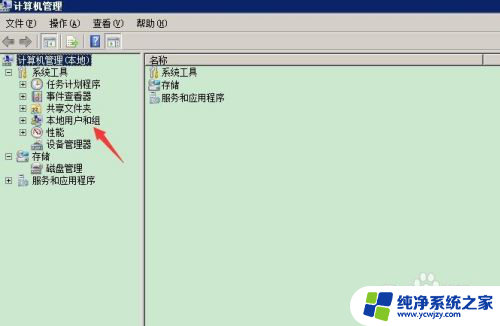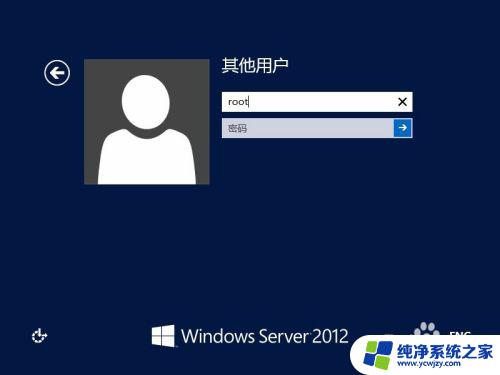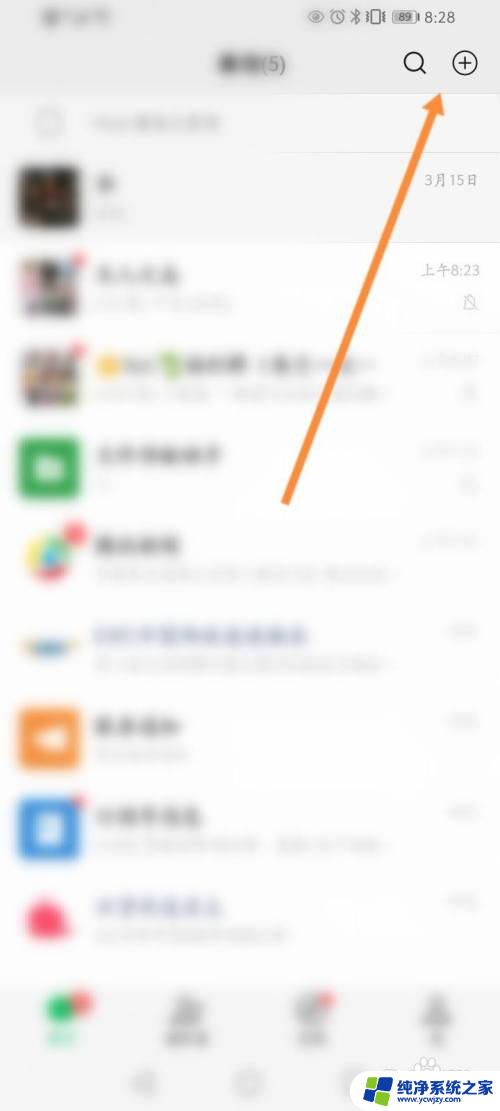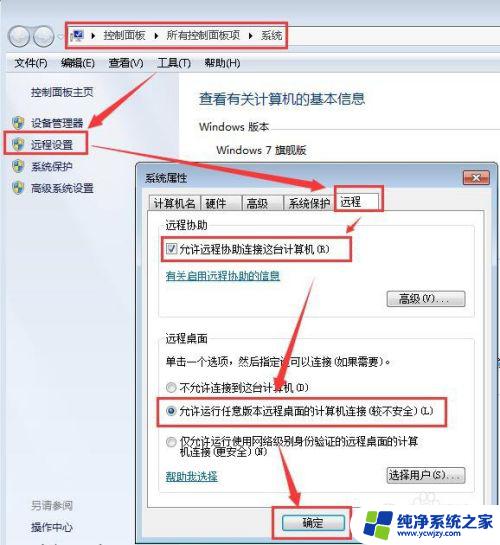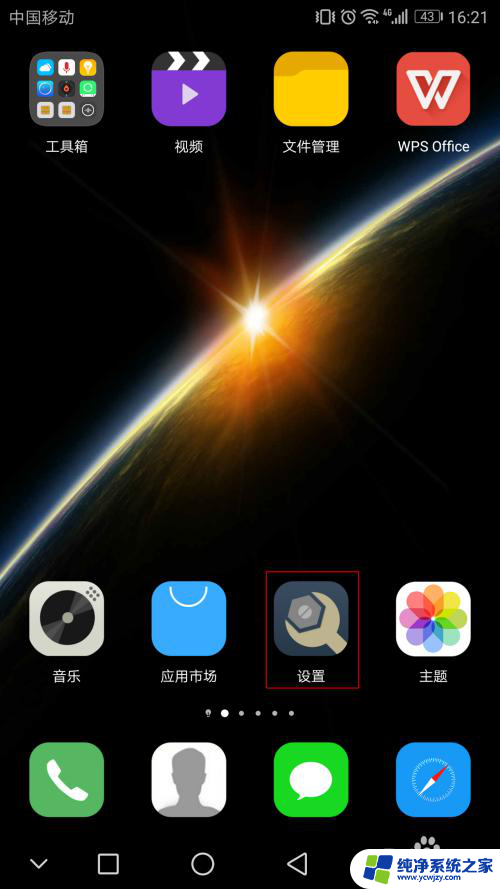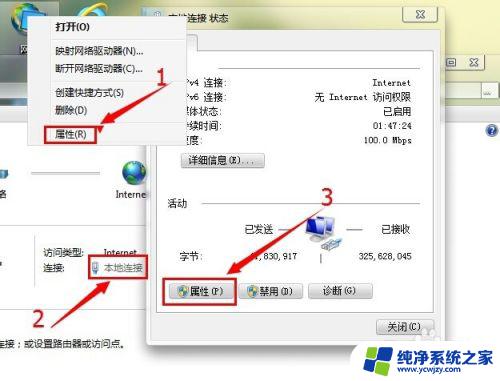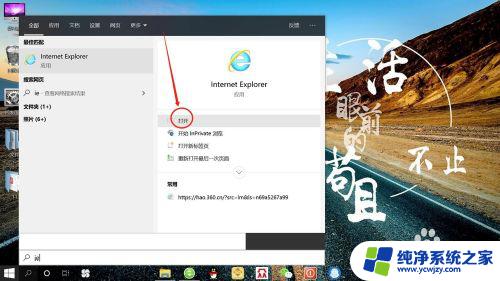远程连接没有密码 无密码远程连接设置步骤
更新时间:2023-08-29 14:46:37作者:xiaoliu
随着科技的发展,远程连接成为了我们生活中不可或缺的一部分,然而有时我们可能会面临一种尴尬的情况,即远程连接没有密码保护。这种情况可能会给我们的数据安全带来潜在的风险。为了保护我们的隐私和数据安全,设置远程连接的密码是至关重要的。那么接下来我们将介绍一些简单的步骤,帮助您设置远程连接的密码,以确保您的数据在远程连接中得到有效的保护。
具体方法:
1.打开电脑的远程开关:
鼠标右键:我的电脑—远程设置—选择允许远程连接到此电脑
此时电脑已可以远程连接但是需要密码才能连接!
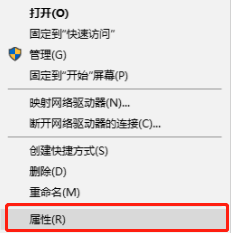
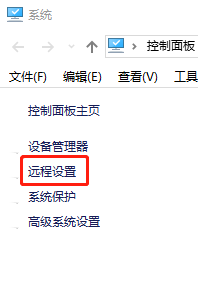
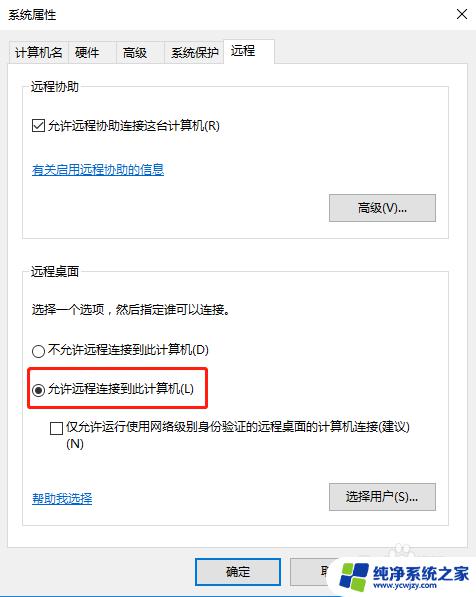
2.现在设置无密码远程连接:
Windows键+R打开运行输入指令gpedit.msc确认,打开:本地策略编辑器!
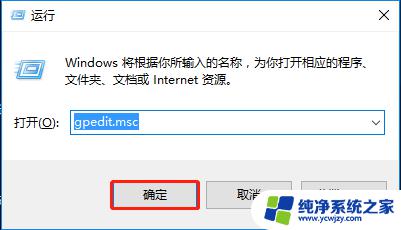
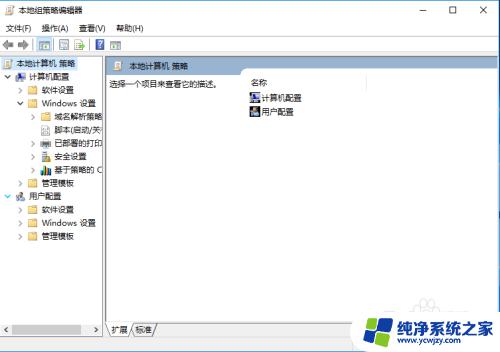
3.依次选择 Windows 设置——安全设置——本地策略——安全选项
找到:帐户:使用空白密码的本地帐户只允许进行控制台登录 双击打开
选择 已禁用 再应用确认!
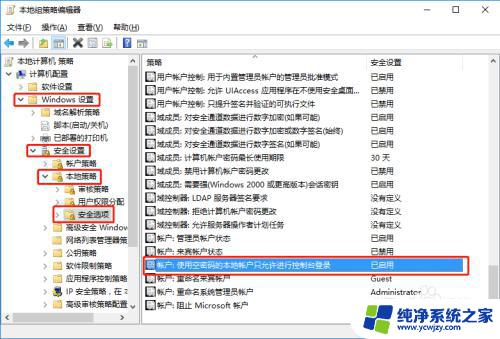
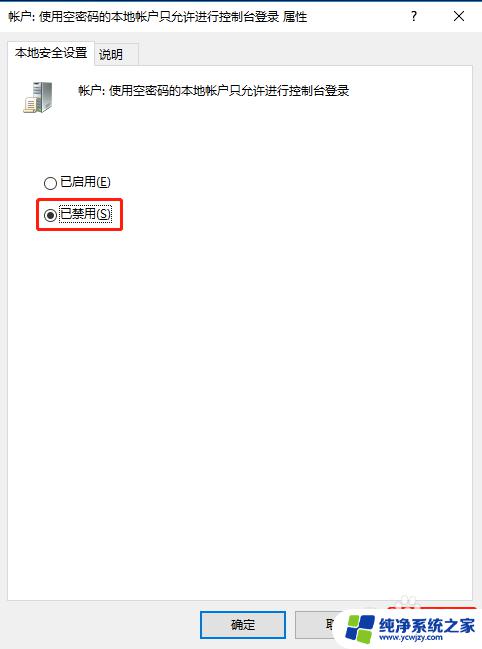
4.现在电脑就可以使用无密码远程啦!
以上就是关于远程连接没有密码的全部内容,如果您遇到相同的问题,可以按照小编提供的方法来解决。